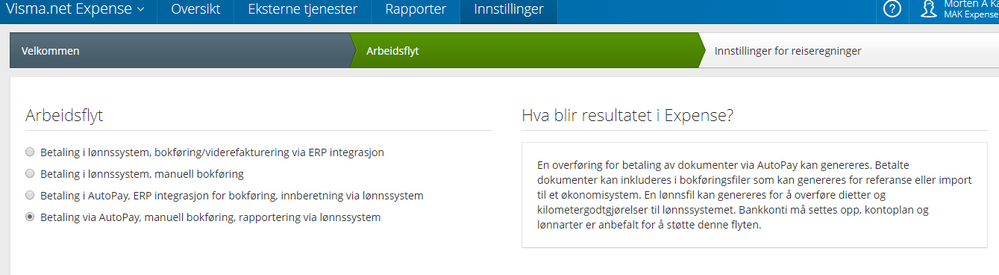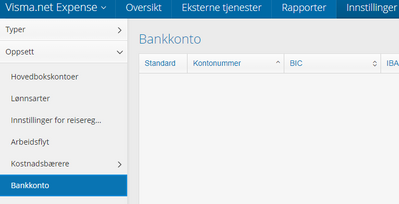for å automatisk få tildelt relevante områder i Mine områder.
for å automatisk få tildelt relevante områder i Mine områder.
- Bokmerke
- Abonnér
- Utskriftsvennlig side
- Rapporter upassende innhold
Arbeidsflyt oppsett - samspill lønn og regnskap
- 0 Svar
- 1 liker
- 5674 Visninger
Under Innstillinger |Oppsett 1 Arbeidsflyt har du mulighet for å velge hvordan arbeidsflyten skal være i Expense. Valgene du får frem her er avhengig av hvilke andre systemer som ditt firma har lisens for.
MERK! Kunder som benytter Visma.net Payroll har kun de 2 øverste valgene tilgjengelig.
De fleste kunder er mest tjent med å velge "Betaling i lønnssystem, manuell bokføring".
Data overføres til lønnssystem, og utbetales derfra. Regnskapsbunt kommer da fra lønnssystemet. I bl.a Visma Lønn og Huldt & Lillevik er det enkelt å remittere oftere enn bare samme med ordinær lønnskjøring. Det må ligge kobling til lønnsart på alle aktive typer i Expense.
Hvis du velger "Betaling i lønnssystem, bokføring/viderefakturering via ERP integrasjon":
I tillegg til lønnsart, må det ligge hb-konto på alle aktive typer i Expense.
Flyten ved dette valget er:
- Lønnsarter til lønnssystem - lønnssystem utbetaler til ansatt og lager regnskapsbunt.
- Ordrelinjer til økonomisystem:
- Økonomisystemer som støtter dette valget pr. nå
- Visma Business (link til mer info / dokumentasjon)
- Visma Global (link til mer info / dokumentasjon)
- Visma.net Financials (link til mer info / dokumentasjon)
- Økonomisystemer som støtter dette valget pr. nå
Valget "Betaling i AutoPay, ERP integrasjon for bokføring, innberetning via lønnssystem".
MERK! Dette valget er ikke tilgjengelig for kunder som benytter Visma.net Payroll.
I dette valget er laget for kunder som ønsker at betalingen skal skje rett fra Expense. Bokføring vil skje direkte fra Expense, mens innberetningspliktige data overføres lønnssystem til informasjon.
NB! IBAN nummer må finnes på alle ansatte. Dette settes automatisk dersom du bruker Visma Lønn med SyncEngine eller evt. legges inn manuelt på de ansatte i Expense dersom du har firmaer som ikke bruker SyncEngine.
Lønnsartene det overføres til, må i lønnssystem være satt opp slik at de IKKE utbetales de ansatte.
Du må også ha / sett opp Visma.net Autopay.
Det må angis bankkontonr i Expense, den samme som benyttes i Autopay.
Du må på alle typer legge inn verdi i feltene Debet og Kreditt konto. Normalt vil kredittkonto være hovedbokskontoen for bank (1920).
Når en reise / utlegg er godkjent, må du i Expense gå på rapporter og velge "Generer betalingsfil".
Her vil du få listet opp alle godkjente reiser. Du kan velge å sende alle til betaling eller et utvalg.
Det er ikke mulig å slette en reise fra dette bildet.
Etter at reisene er sendt for betaling i Expense, så må du inn i Autopay for å godkjenne betalingen. Betalingsoppdraget overføres da til banken og pengene overføres til den ansatte.
Status på reisene endres til betalt.
Det vil nå være mulig å opprette ordre i økonomisystem og regnskapsbunt. Og overføring til lønnssystem for eventuell innrapportering til A-meldingen.
MERK! Ved bruk av denne løsningen vil det bli mange utbetalinger fra bankkontoen, slik at bankavstemning vil bli mer utfordrende enn ved betaling via lønnssystem. Da kan Visma Finale avstemming være til stor hjelp.
Valget "Betaling via AutoPay, manuell bokføring, rapportering via lønnssystem"
MERK! Dette valget er ikke tilgjengelig for kunder som benytter Visma.net Payroll Start eller Pluss.
I dette valget er laget for kunder som ønsker at betalingen skal skje rett fra Expense. Det er mulig å lage tekstfil eksport til økonomiprogram for bokføring (se under for filbeskrivelse) og eventuelt innberetning via lønnssystem. Hvis det skal overføres til lønnssystem må det ligge lønnsart på alle aktive typer i Expense. Lønnsartene det overføres til, må i lønnssystem være satt opp slik at de ikke utbetales de ansatte. I tillegg må det ligge hovedbokskonto hvis det skal lages fil til økonomisystem.
NB! IBAN nummer må finnes på alle ansatte. Dette settes automatisk dersom du bruker Visma Lønn med SyncEngine eller evt. legges inn manuelt på de ansatte i Expense dersom du har firmaer som ikke bruker SyncEngine.
Du må også sett opp Autopay.
Videre må du i Expense registrere bankkonto - den samme som du har registrert i Autopay.
Når en reise / utlegg er godkjent, må du i Expense gå på rapporter og velge "Generer betalingsfil".
Her vil du få listet opp alle godkjente reiser. Du kan velge å sende alle til betaling eller utvalg.
Det er ikke mulig å slette en reise fra dette bildet.
Etter at reisene er sendt for betaling i Expense, så må du inn i Autopay for å godkjenne betalingen. Betalingsoppdraget overføres da til banken og pengene overføres til den ansatte.
Status på reisene endres til betalt.
Du kan nå via rapporter eventuelt lage en regnskapsbunt fil via "Rapporter" (se fil beskrivelse under) Og eventuelt overføre til lønnssystem for eventuell innrapportering til A-meldingen.
MERK! Ved bruk av denne løsningen vil det bli mange utbetalinger fra bankkontoen, slik at bankavstemning vil bli mer utfordrende enn ved betaling via lønnssystem.
Regnskapsfilformat
Filen er semikolon separert og inneholder følgende kolonner:
Employee ID;Claim ID;Description;Bookkeeping date;Transaction date;Type;Purpose;Account;VATCode;Debit;Credit;Currency;Taxable;Avdeling;Prosjekt;Kampanje;Ekstra 1;Ekstra 2;Ekstra 3 - Antall ansvarsenheter i filen er avhengig av antall ansvarsenheter som benyttes i Expense.
Lønnsfilformat
Filen er semikolon separert og inneholder følgende kolonner:
Employee;ClaimId;Description;TransferDate;PayCode;Quantity;UnitPrice;TotalValue;DebitAcount;DebitAmount;CreditAccount;CreditAmount;Avdeling;Prosjekt;Kampanje;Ekstra 1;Ekstra 2;Ekstra 3;TransactionDate; - Antall ansvarsenheter i filen er avhengig av antall ansvarsenheter som benyttes i Expense.
Spørsmål til support
- Når vi forsøker å endre så får vi melding om at det er reiser som ikke har korrekt status, hva gjør vi da?
Avvis alle reiser som ikke er godkjent. Hvis dette ikke er nok, så meld sak til din partner eller Visma så endrer vi status på reisene som blokkerer endring. Nye reiser må i denne perioden ikke sendes til godkjenning. Kan være et alternativ å deaktivere Expense slik at ansatte ikke kan få registrert nye reiser.
Relaterte brukertips
Oppsett når man bruker Visma.net ERP/Financials
Oppsett når man bruker Visma Business
-
 Anonymous
Anonymous -
 Anonymous
Anonymous
I denne artikkelen vil du finne alle brukertipsene som vil være aktuelle for deg som bruker av Visma.net Expense. Click here for English version.
Nyttige sider
Karenlyst allé 56
0277 Oslo, Norge
Email: kundesenteret@visma.comCopyright © 2022 Visma.com. All rights reserved.